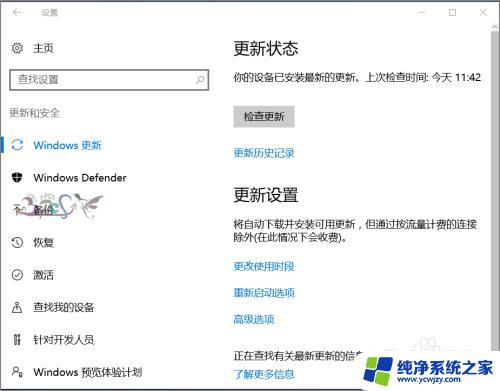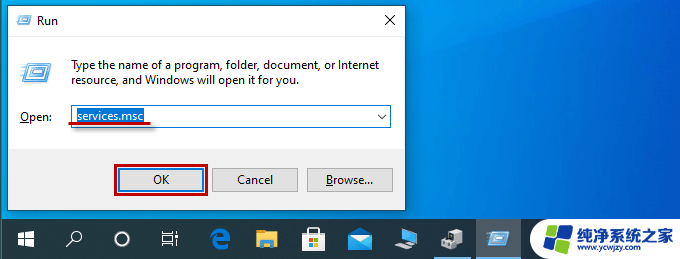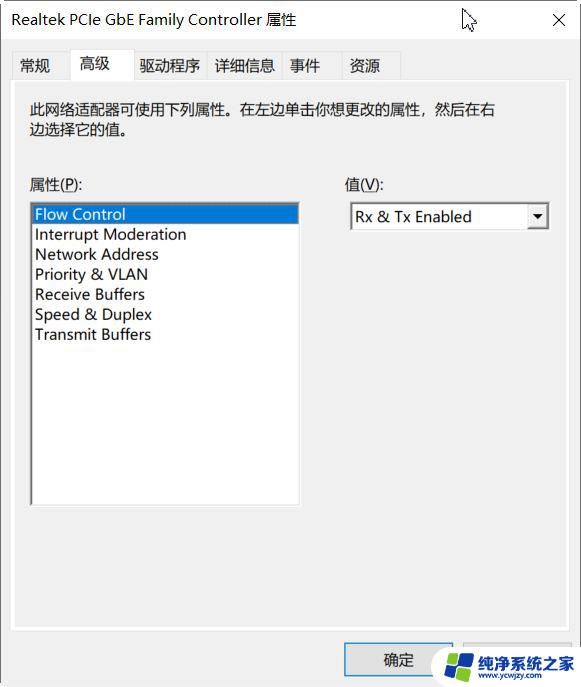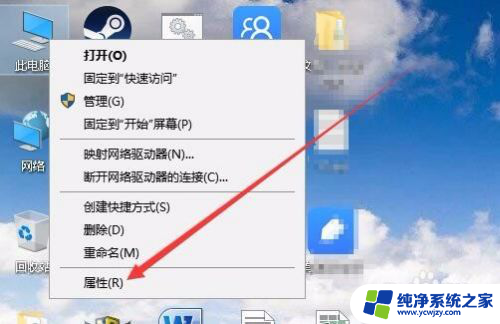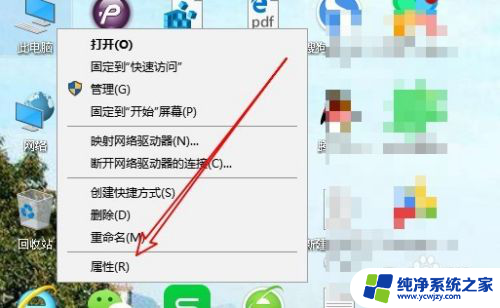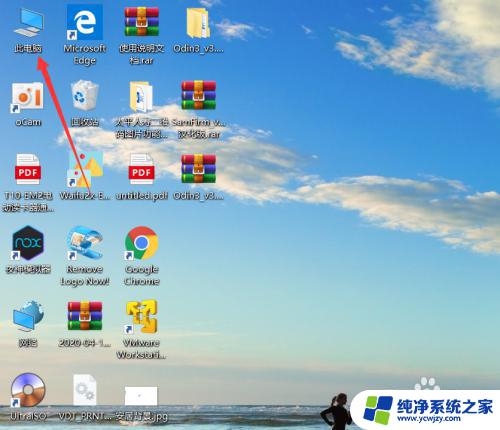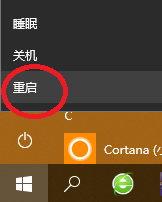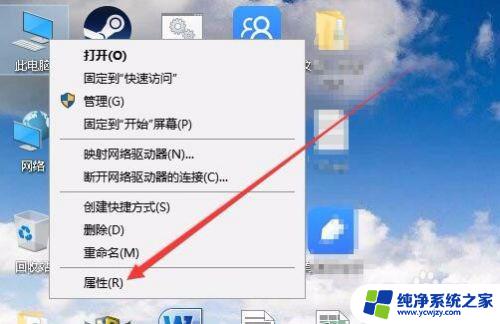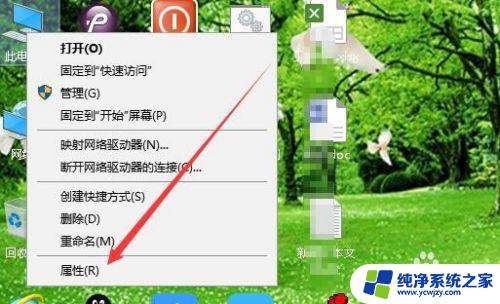电脑设备管理器蓝牙不见了 Win10设备管理器中没有蓝牙选项
随着科技的不断进步,蓝牙技术已经成为我们日常生活中不可或缺的一部分,最近我发现在我的Windows 10设备管理器中,蓝牙选项竟然消失了!这让我感到非常困惑和不便。作为一个经常使用蓝牙进行文件传输和连接外部设备的人,我对于这个问题感到非常头疼。经过一番探索和研究,我发现这可能是由于电脑设备管理器的某些配置问题所导致的。在本文中我将分享我所遇到的问题以及解决办法,希望能够帮助到其他遇到相同问题的人。
操作方法:
1.首先考虑是看看Windows10本身系统是否有更新补丁来解决一些兼容问题。
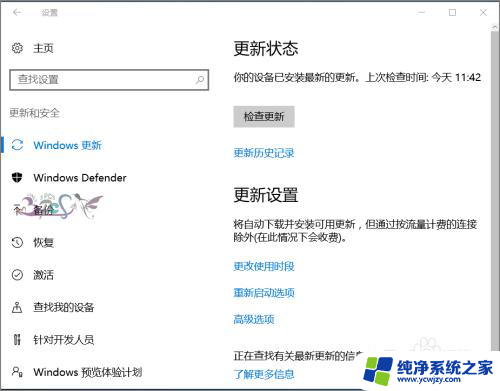
2.Windows10适配的驱动并不完善,经过更新,再看是否正常。
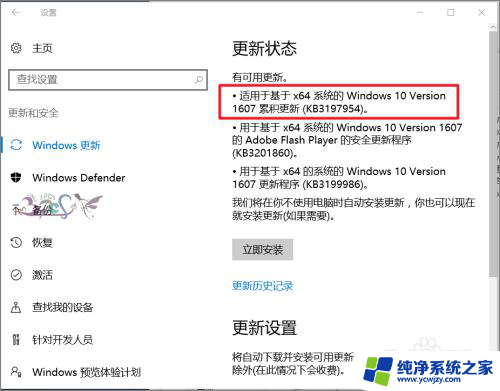
3.若经过更新Win10设备管理器中能看到蓝牙设备,但是无法使用。则可以看看是不是Windows10蓝牙驱动不兼容问题,去笔记本电脑官方网站,查看是否有支持Windows10的最新驱动,没有也可以下载低一个版本的驱动。低版本Win10蓝牙驱动安装不会的可以参考下面链接。
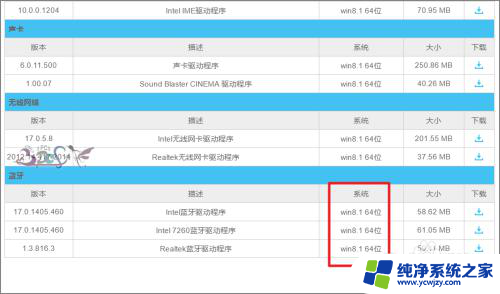
4.再者就是查看自身电脑设置是不是有异常。点击开始右键菜单中的计算机管理。
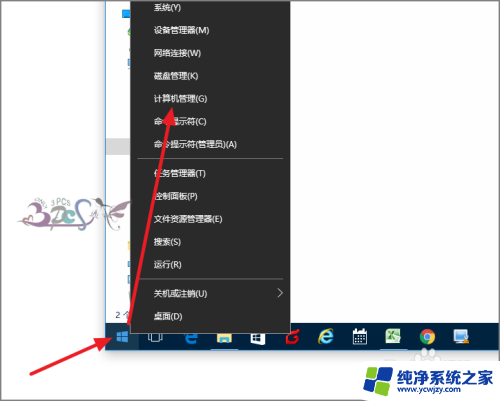
5.进入服务,找到蓝牙支持服务,看看这个服务是否启动。
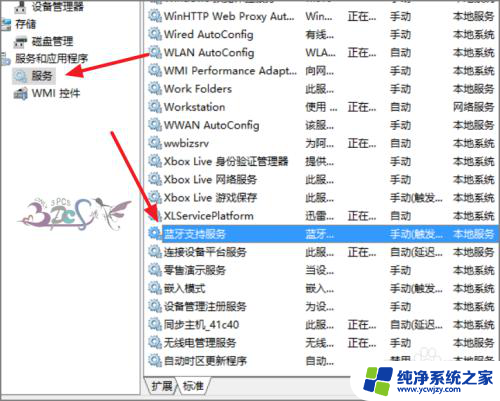
6.将这个服务启动,若设备管理器中还是没有出现蓝牙设备。那么只有降回低版本的操作系统看看,若还是没有,那么蓝牙硬件模块可能已经坏了,维修重新换一个蓝牙模块吧。
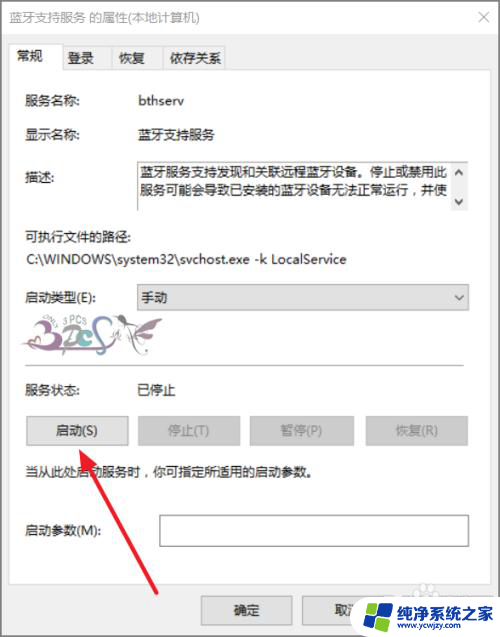
以上就是电脑设备管理器蓝牙不见了的全部内容,还有不清楚的用户就可以参考以上步骤进行操作,希望能对大家有所帮助。